iPhone Xの回復モードのループを終了するには?
最近、多くのiPhone Xユーザーは iPhone X / 10がiTunesロゴとUSBケーブルに引っかかっている 時々、これは回復モードと呼ばれます。 特に、iPhone Xの物理的なホームボタンを捨てた後は、対処方法がわかりません。更新後にiPhone Xが回復モードで止まるのは非常に一般的な問題です。この記事では、iPhone Xを修正する3つの無料の方法を紹介します回復ループで立ち往生。

- 1.ワンクリックでデータを失うことなくiPhone Xがリカバリモードループでスタックする問題を修正
- 2.ボタンを使用してiPhone Xをリカバリモードループから抜け出す
- 3. iTunesでiPhone Xリカバリモードループを終了する
1.ワンクリックでデータを失うことなくiPhone Xがリカバリモードループでスタックする問題を修正
無限の回復ループに直面したときiPhone Xでは、最初の解決策は、iTunes経由でiPhone Xを復元することです。私たちが知っているように、iTunesで復元すると必然的にデータが失われます。 Tenorshare ReiBootは、データを失うことなくiPhone Xをリカバリモードから復帰させるためのシンプルで効果的かつ無料のツールです。
手順1. Tenorshare ReiBootをダウンロードしてインストールします。照明ケーブルを介してiPhone XをPC / Macに接続します。 Tenorshare ReiBootを実行します。
ステップ2。 iPhone Xがリカバリモードの場合、Tenoshare ReiBootは自動的にそれを検出し、「リカバリモードの終了」オプションを強調表示します。 iTunesなしでiPhone Xリカバリモードを終了するオプションをクリックするだけです。
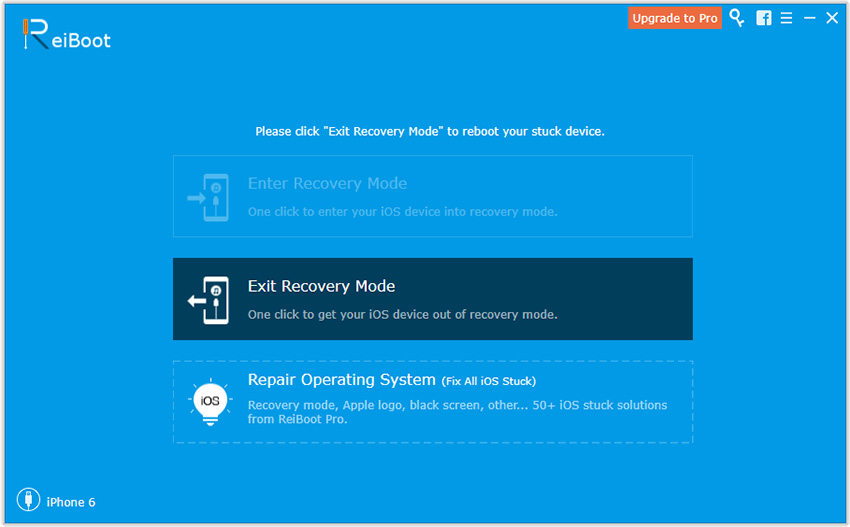
それはそれです、リカバリを終了するための超簡単な方法iPhone Xのデータ損失なしのモード。ワンクリックで復旧モードを終了できない場合、iPhone Xで「すべてのiOSスタックを修正」をクリックして最新のファームウェアをダウンロードできます。これにより、iPhone Xが無限の復旧ループで正常にスタックします。
2.ボタンを使用してiPhone Xをリカバリモードループから抜け出す
一般的に、iPhone Xを外に出したい場合回復モードでは、強制的に再起動することができます。音量を上げるボタンと音量を下げるボタンを順番に押して放します。次に、ディスプレイがオフになるまでスリープ/スリープボタンを押し続け、Appleロゴが表示されるまでスリープ/スリープボタンを押し続けます。その後、iPhone Xが起動してロック画面に戻ります。
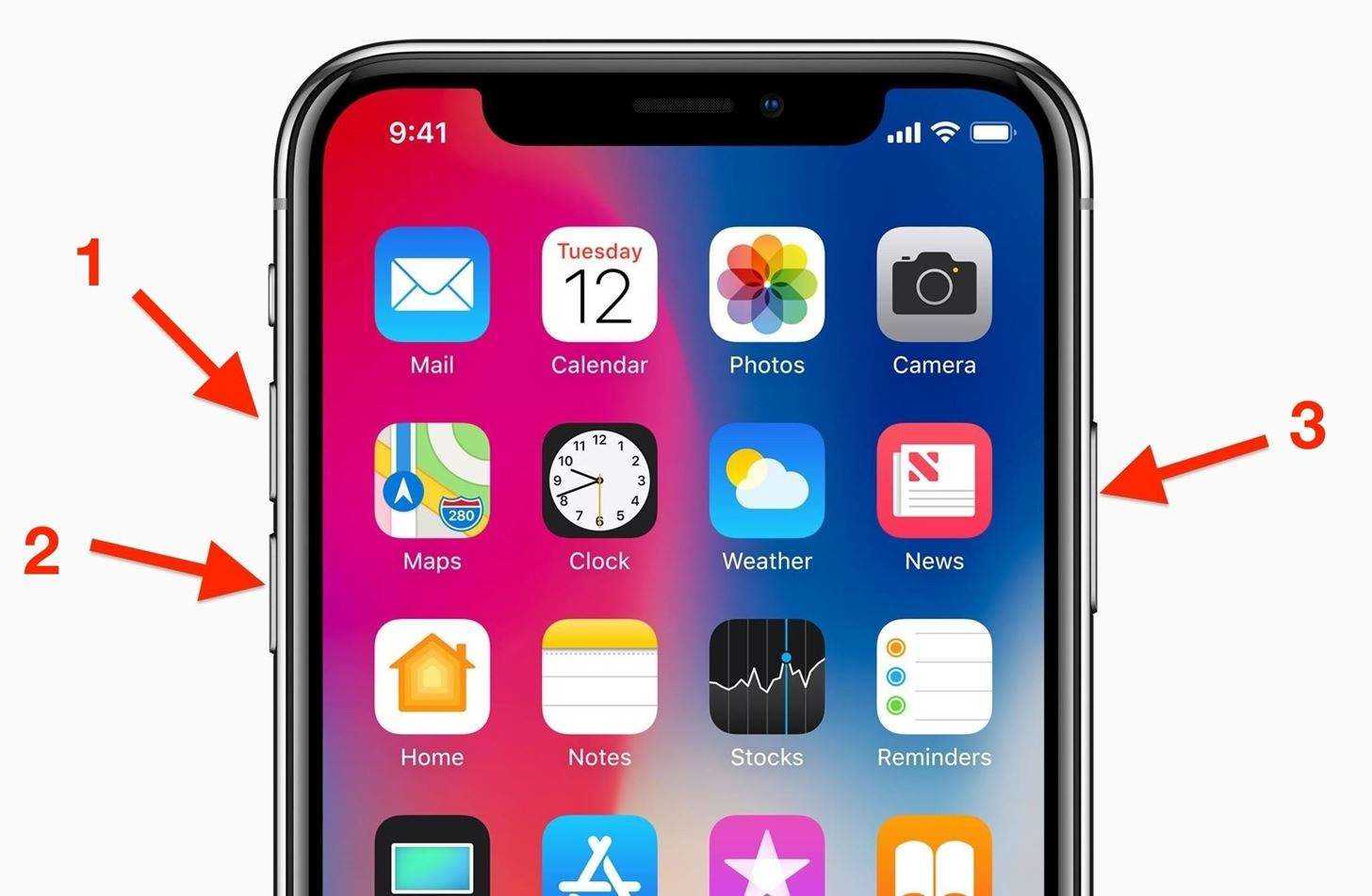
3. iTunesでiPhone Xリカバリモードループを終了する
iPhone Xが回復モードで動かなくなった場合新しいiOSシステムにアップデートした後、iTunesを使用してiPhone Xを復元できます。ただし、バックアップがない場合、すべての設定とデータが消去されるリスクを十分に理解する必要があります。
手順1.最新のiTunesを実行していることを確認します。 「ヘルプ」>「アップデートの確認」に進み、iTunesをアップデートできます。
ステップ2. iPhone XをPC / Macに接続します。 iTunesを実行します。
手順3. iPhone Xの復元を通知するポップアップメッセージが表示されます。[復元]をクリックします。ポップアップガイドに従って、iTunesがiPhone Xを復元するのを待ちます。
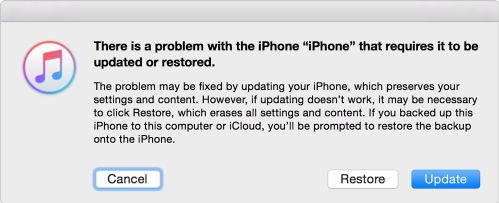
手順4.ポップアップウィンドウが表示されない場合は、iPhone Xを手動で復元できます。[概要]> [iPhoneの復元]をクリックします。デバイスを新規として設定できます。
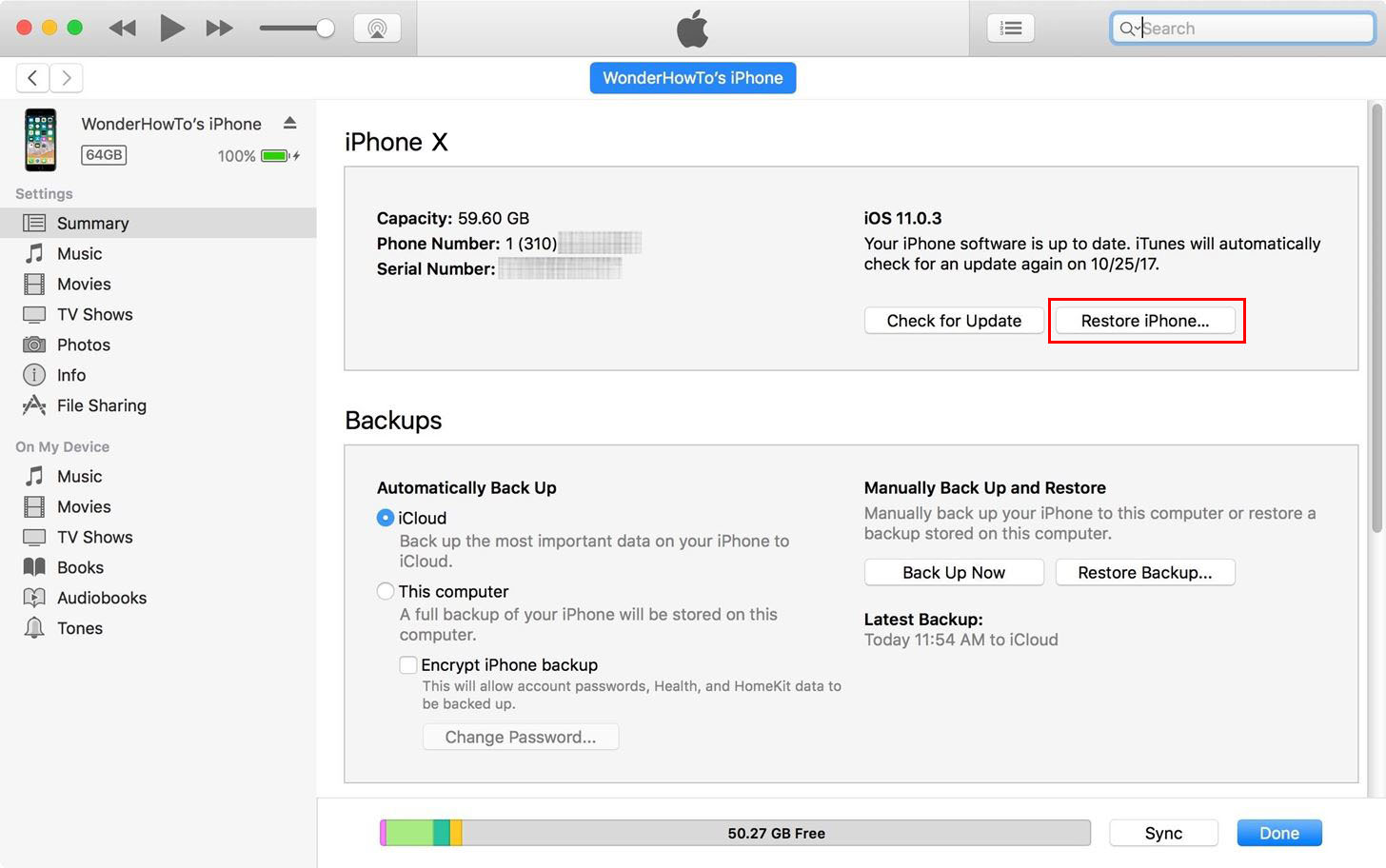
ボトムライン
この文章は、3つの無料の修正方法を示していますiPhone X / 8/8 Plus / 7/7 Plusのリカバリモードループ。 iPhone Xが復旧モードで止まってiTunesが復元しない場合、または復元せずにiPhone Xの復旧モードを終了する場合、最初の方法でデータを失うことなく簡単に問題を解決できます。画面、Appleロゴ、「復元しない」など、お気軽にお問い合わせください。









